Cómo cambiar el tamaño y recortar un vídeo en VLC y guardar los cambios correctamente
"I recortó un vídeo en VLC, pero vuelve a la condición original después de cerrar el reproductor multimedia, ¿cómo guardar el vídeo recortado? VLC es uno de los reproductores multimedia más populares del mundo, en parte porque incluye una variedad de herramientas adicionales de forma gratuita. Sin embargo, el diseño complejo es un gran problema. Por lo tanto, esta guía le mostrará cómo recortar y guardar permanentemente un vídeo en VLC correctamente.

- LISTA DE GUÍAS
- Parte 1: Cómo recortar un vídeo en VLC
- Parte 2: La mejor alternativa a VLC para recortar un vídeo
- Parte 3: Preguntas frecuentes sobre cómo recortar un vídeo en VLC
Parte 1: Cómo recortar un vídeo en VLC
VLC recorta un vídeo sin software adicional; sin embargo, no guardará el resultado si usa el efecto de recorte directamente. A continuación demostramos el flujo de trabajo para recortar y guardar permanentemente un vídeo en VLC.
Abre el vídeo para recortarlo en tu VLC.
Haga clic y expanda el Herramientas menú y elija Efectos y filtros. Ve a la Cultivo pestaña y Ajuste el Arriba, izquierda, derecha e inferior opciones hasta que el vídeo se recorte como desee. Recuerda los cuatro valores.
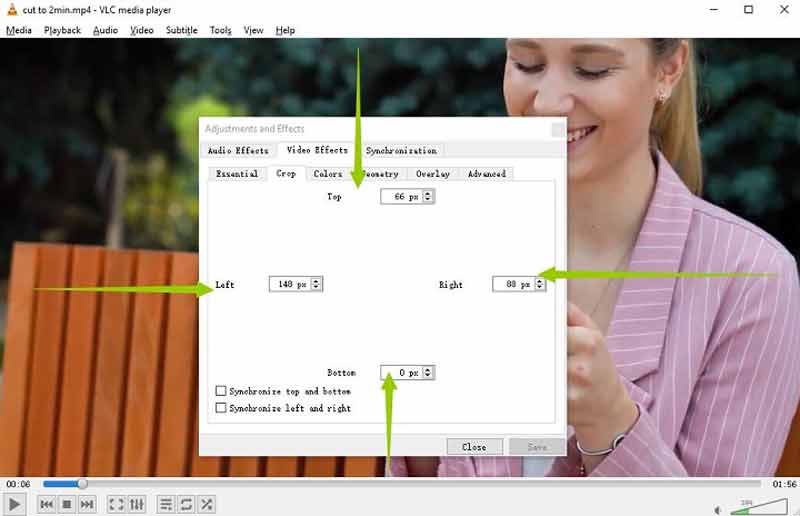
Ve a la Herramientas menú nuevamente y elija Preferencias esta vez. Seleccionar Todo bajo la Ajustes de la presentación área. Luego expanda el elemento Filtros en la lista y seleccione Recortar.
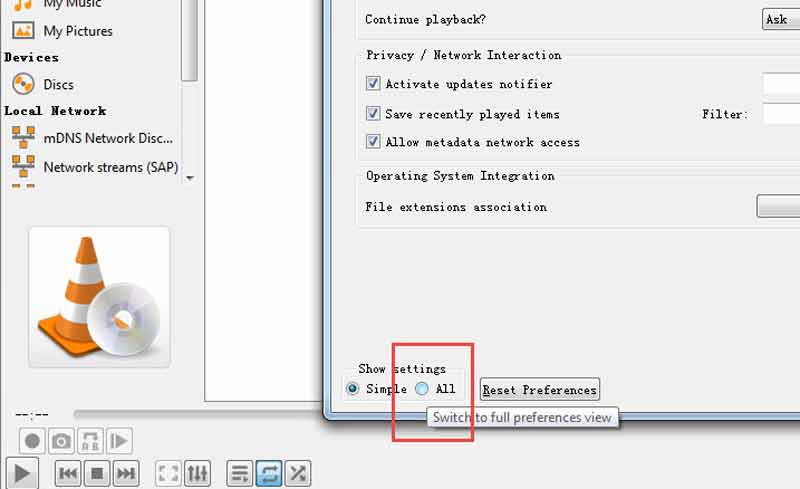
Ingrese los cuatro valores en los cuadros debajo del Cultivo sección correctamente. Haga clic en el Ahorrar botón.
A continuación, presione el Filtros elemento de la lista y marque la casilla de verificación junto a Filtro de recorte de vídeo en el lado derecho. Golpea el Ahorrar botón.
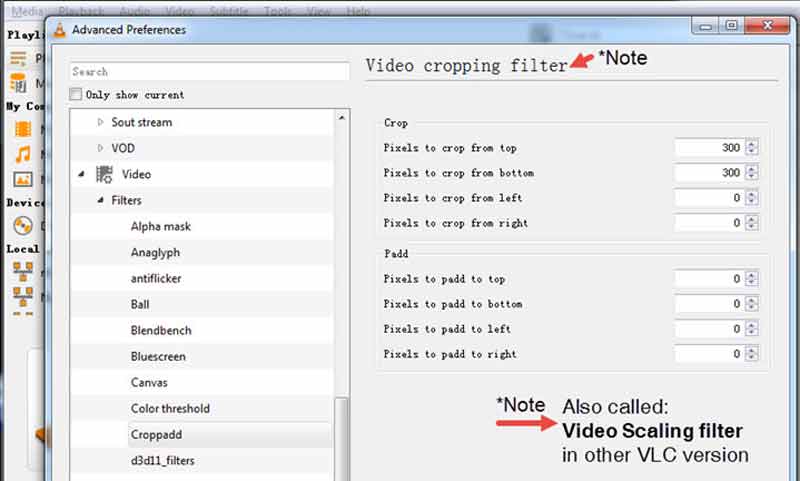
Cambiar a la Medios de comunicación menú y elija Convertir/Guardar. Agregue el archivo de video y haga clic en Convertir/Guardar botón. Establece el formato.
Haga clic en el editar perfil seleccionado icono en el Perfil área. Ve a la Códec de vídeo pestaña y elija Filtros. Marque la casilla junto a Filtro de recorte de vídeo. Haga clic en el Ahorrar botón.
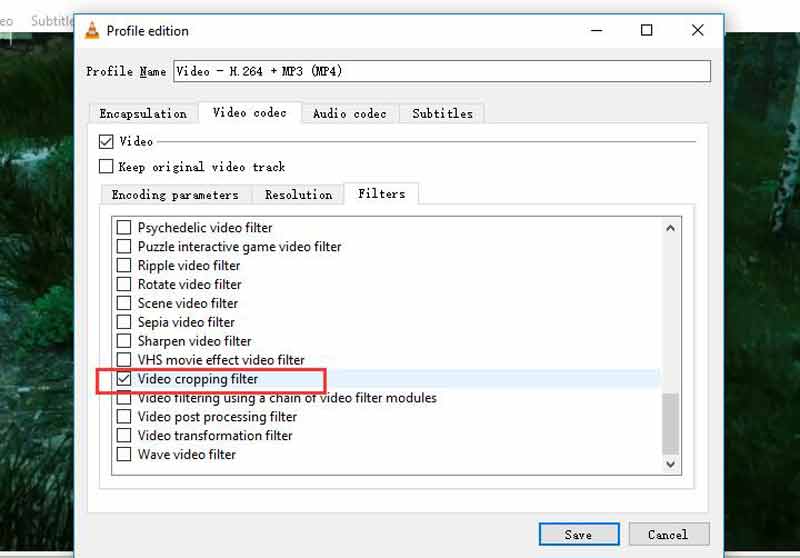
Por último, establezca un directorio y haga clic en el Comenzar para guardar el vídeo recortado en VLC.
Parte 2: La mejor alternativa a VLC para recortar un vídeo
Dado que VLC graba el vídeo recortado para guardar el efecto, lleva un tiempo finalizar el proceso. Además, la calidad del vídeo no es muy buena. Por lo tanto, recomendamos una solución alternativa, Convertidor de vídeo ArkThinker definitivo.
- Recorta un vídeo sin perder calidad.
- Fácil de usar y no requiere habilidades técnicas.
- Mejorar vídeo y calidad de audio durante la edición.
- Admite una amplia gama de formatos de video.
Cómo recortar un vídeo con la alternativa VLC
Añadir un vídeo
Instala el mejor editor de video en tu PC. Existe otra versión para Mac. Ejecútalo cuando necesites recortar un vídeo sin VLC. Ve a la Caja de herramientas ventana de la cinta superior y elija Recortador de vídeo. Arrastra y suelta el vídeo de destino en la interfaz para cargarlo inmediatamente.

Recortar vídeo
Hay tres formas de recortar un vídeo con la alternativa VLC. Mueva cada borde del cuadro de recorte de la imagen hasta que cubra el área que desea mantener. Para recortar el vídeo con precisión, establezca el ancho y el alto en los cuadros junto a Área de cultivo. Otra forma de cambiar el tamaño del vídeo es cambiando la relación de aspecto según sus necesidades.

Exportar vídeo recortado
Después de editar el video, haga clic en el Avance para ver el efecto. Si está satisfecho, configure el nombre del archivo y el formato de salida en la parte inferior. Haga clic en el Carpeta icono para configurar un directorio para guardar el resultado. Finalmente, haga clic en el Exportar Botón para confirmar los cambios. Unos segundos más tarde, obtendrás el vídeo recortado producido por la alternativa VLC.

Parte 3: Preguntas frecuentes sobre cómo recortar un vídeo en VLC
¿VLC es realmente gratuito?
Sí, VLC es un reproductor multimedia gratuito. Es un proyecto de código abierto y fue lanzado por un equipo de desarrolladores. Por tanto, todo el mundo puede descargar el reproductor multimedia de forma gratuita desde el sitio web oficial.
¿Por qué mi video recortado no se guarda en VLC?
El filtro de recorte en VLC simplemente cambia las imágenes de video temporalmente. Una vez que cierre el reproductor multimedia, el video volverá a su estado original. Para guardar el video recortado, debes convertirlo con el filtro de recorte.
¿Cómo acorto un vídeo en VLC?
VLC no incluye la función de recorte de video, pero puedes grabar el clip deseado con los controles avanzados y guardar el video acortado. Para saber como recortar un vídeo, haga clic aquí para conocer más detalles.
Conclusión
Ahora deberías entender cómo recortar un vídeo en VLC y guardar el efecto de forma permanente. Si ya tienes el reproductor multimedia gratuito en tu escritorio, simplemente sigue nuestros pasos para obtener el resultado deseado rápidamente. ArkThinker Video Converter Ultimate es la mejor forma alternativa de recortar tu vídeo fácilmente. Si tiene otras preguntas sobre este tema, no dude en contactarnos dejando un mensaje debajo de esta publicación y le responderemos lo antes posible.
¿Qué opinas de esta publicación? Haga clic para calificar esta publicación.
Excelente
Clasificación: 4.6 / 5 (basado en 168 votos)
Encuentre más soluciones
Habilidades útiles para editar videos en iPhone, Android y Mac PC Comprimir vídeo para Web, correo electrónico, Discord, WhatsApp o YouTube Invertir vídeo Invertir un vídeo en iPhone, Android y computadora Cómo acelerar el vídeo en iPhone, Android, en línea y Mac/PC Cómo hacer un GIF con los 5 mejores convertidores de foto/vídeo a GIF Cómo hacer un vídeo musical con 3 aplicaciones para crear vídeos musicalesArtículos relativos
- Editar video
- Comprimir GIF: reducir el tamaño del GIF en PC/Mac, iPhone, Android
- Los 5 mejores compresores MP4 para reducir el tamaño del archivo de vídeo 2022
- Comprimir vídeo Android: reducir el tamaño del vídeo en Android
- Cómo cambiar el tamaño de un vídeo para Instagram Story, Feed e IGTV
- Adobe Premiere Crop Video: cómo recortar videos en Premiere
- Tutorial verificado para comprimir un video en iPhone sin pérdida de calidad
- Todo lo que necesita saber sobre el concepto de relación de aspecto de vídeo
- Métodos prácticos para recortar un vídeo en un teléfono o tableta Android
- Tutorial concreto para recortar y cambiar el tamaño de un vídeo en QuickTime Player
- Tutorial verificado para recortar permanentemente un vídeo en VLC para principiantes



